Как добавить клип ? (Подробная инструкция)
1. Справа, сверху у вас панель управления. Ищем там ссылку "Добавить клип" и нажимаем на неё.
![]()
2. Загрузится страница на которой мы будем добавлять клип.
![]()
3. В поле "Введите заголовок" вводим имя исполнителя или группы и название клипа через тире. В нашем примере мы ввели "Linkin Park - Numb"
![]()
4. В поле категории мы выбираем категорию с вашим исполниетелем, если исполнителей несколько, зажимаете кнопку CTRL и выбираете нужных вам исполнителей. Если категории с вашим исполнителем нету, просто пропустите данное поле, наши редакторы добавят исполнителя и сами выберут категорию.
![]()
5. Для того, что бы загрузить картинку к клипу, найдите в панели Коды, кнопку в виде папки, и нажмите на неё.
![]()
6. Откроется окно загрузки изображения.
![]()
7. Нажимаем на кнопку "Выберите файл".
![]()
8. Выбираем нужное нам изображение.
![]()
9. Нажимаем на кнопку Загрузить.
![]()
10. После загрузки появится надпись, что изображение успешно загружено. И будет ссылка в виде названия вашего изображения.
![]()
11. Нажимаем на ссылку
![]()
и автоматом вставляется необходимый код отвечающий за размещение изображения. Нашем случае код выглядит так:
![]()
12. Копируем в поле "Полная новость" код изображения из краткой новости.
![]()
13. Для вставки ссылки нажимаем на кнопку, в виде ключика.
![]()
14. В поле "Введите полный URL ссылки" вводим ссылку на клип.
![]()
15. В поле "Введите название сайта", вводим Скачать / Download c "Тут название файлового хостинга на котором размещён клип (например Depositfiles)"
![]()
16. Выделяем вставленный код ссылки.
![]()
17. Нажимаем на кнопочку по центу.
![]()
18. В итоге, в полной новости должно получится следующее.
![]()
19. Внизу страницы нажимаем кнопочку "Просмотр"
![]()
20. Откроется страничка на которой вы просмотрите конечный результат.
![]()
21. Если всё нормально, нажимаем кнопку "Отправить", после проверки нашими редакторами, ваш клип появится на сайте.
![]()
Готово! :-)
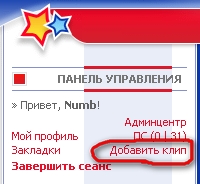
2. Загрузится страница на которой мы будем добавлять клип.
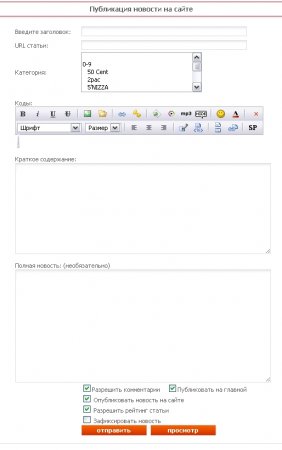
3. В поле "Введите заголовок" вводим имя исполнителя или группы и название клипа через тире. В нашем примере мы ввели "Linkin Park - Numb"

4. В поле категории мы выбираем категорию с вашим исполниетелем, если исполнителей несколько, зажимаете кнопку CTRL и выбираете нужных вам исполнителей. Если категории с вашим исполнителем нету, просто пропустите данное поле, наши редакторы добавят исполнителя и сами выберут категорию.
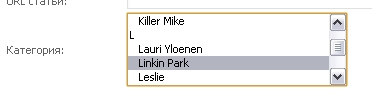
5. Для того, что бы загрузить картинку к клипу, найдите в панели Коды, кнопку в виде папки, и нажмите на неё.

6. Откроется окно загрузки изображения.
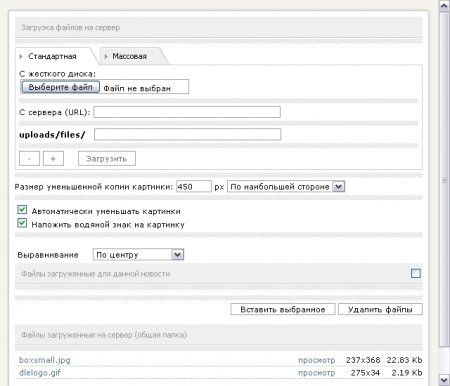
7. Нажимаем на кнопку "Выберите файл".

8. Выбираем нужное нам изображение.

9. Нажимаем на кнопку Загрузить.
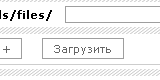
10. После загрузки появится надпись, что изображение успешно загружено. И будет ссылка в виде названия вашего изображения.
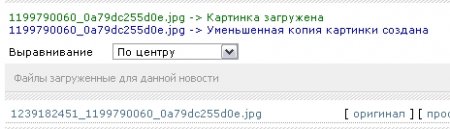
11. Нажимаем на ссылку

и автоматом вставляется необходимый код отвечающий за размещение изображения. Нашем случае код выглядит так:
[center][thumb]http://mirclipov.com/uploads/posts/2009-04/1239182868_5.jpg[/thumb][/center]
12. Копируем в поле "Полная новость" код изображения из краткой новости.
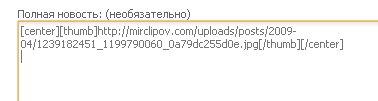
13. Для вставки ссылки нажимаем на кнопку, в виде ключика.
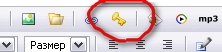
14. В поле "Введите полный URL ссылки" вводим ссылку на клип.
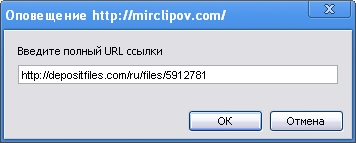
15. В поле "Введите название сайта", вводим Скачать / Download c "Тут название файлового хостинга на котором размещён клип (например Depositfiles)"
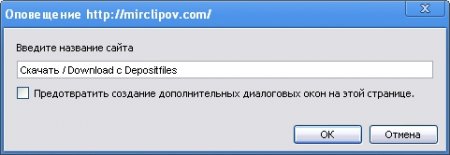
16. Выделяем вставленный код ссылки.

17. Нажимаем на кнопочку по центу.
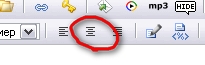
18. В итоге, в полной новости должно получится следующее.
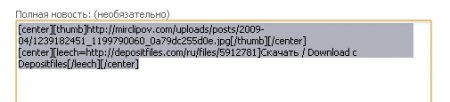
19. Внизу страницы нажимаем кнопочку "Просмотр"
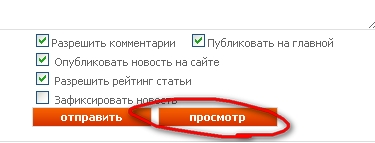
20. Откроется страничка на которой вы просмотрите конечный результат.
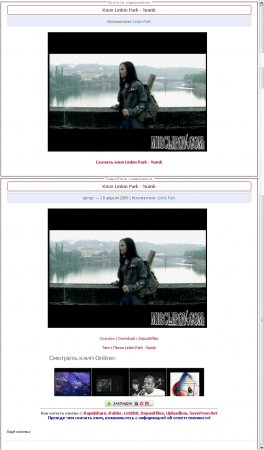
21. Если всё нормально, нажимаем кнопку "Отправить", после проверки нашими редакторами, ваш клип появится на сайте.
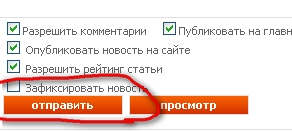
Готово! :-)